有些小伙伴问速打如何批量订单导入?所以我们今天就来介绍速打批量订单导入的操作步骤,一起去下文看看吧! 方法一:通过多选保存在通讯录的收件人信息录入。 步骤一:点击新建订
有些小伙伴问速打如何批量订单导入?所以我们今天就来介绍速打批量订单导入的操作步骤,一起去下文看看吧!
方法一:通过多选保存在通讯录的收件人信息录入。
步骤一:点击新建订单---批量新建。选择收件方信息联系人,并填写订单信息。(注:批量托寄物、件数等信息必须相同)
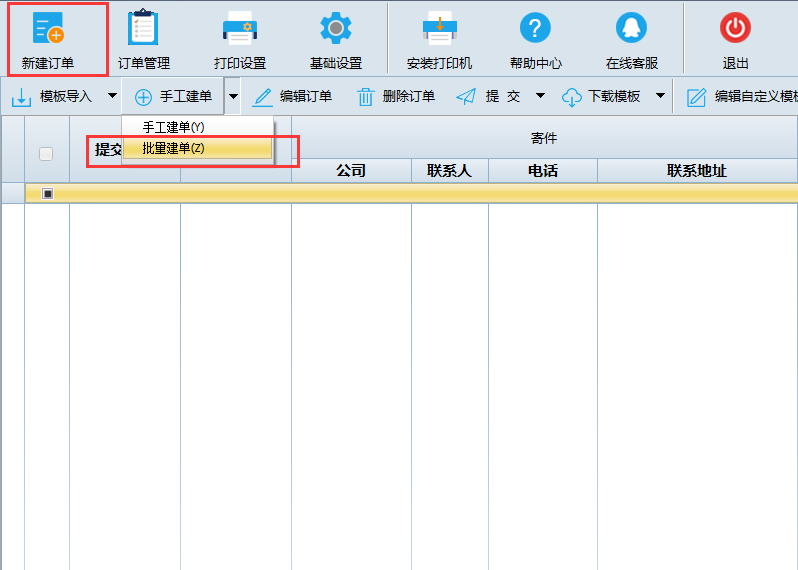
注:
支持模糊搜索:输入姓名、电话、公司名、备注、地址的关键词即可。
勾选完一个地址后,点击【重置】,可再搜索第二个。
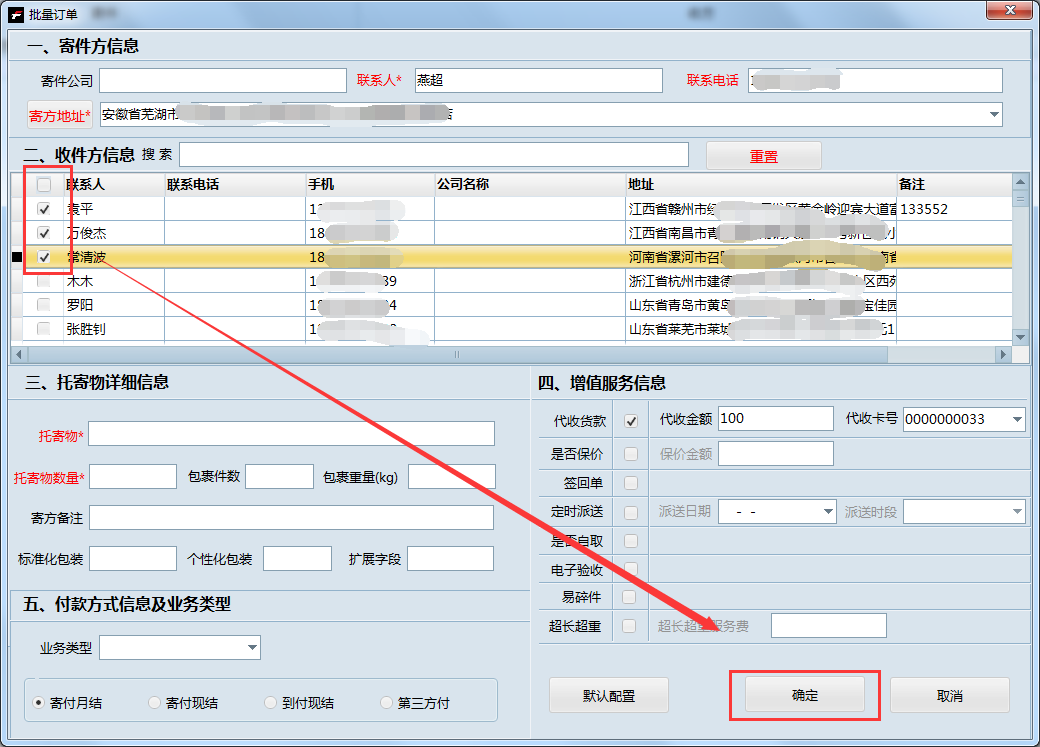
步骤二:勾选订单,点击提交。
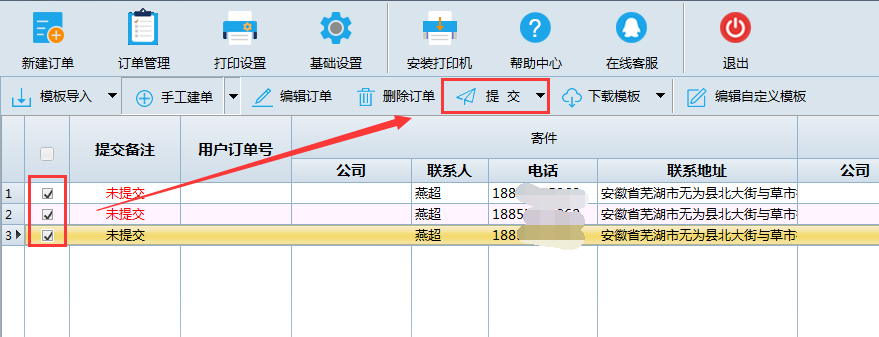
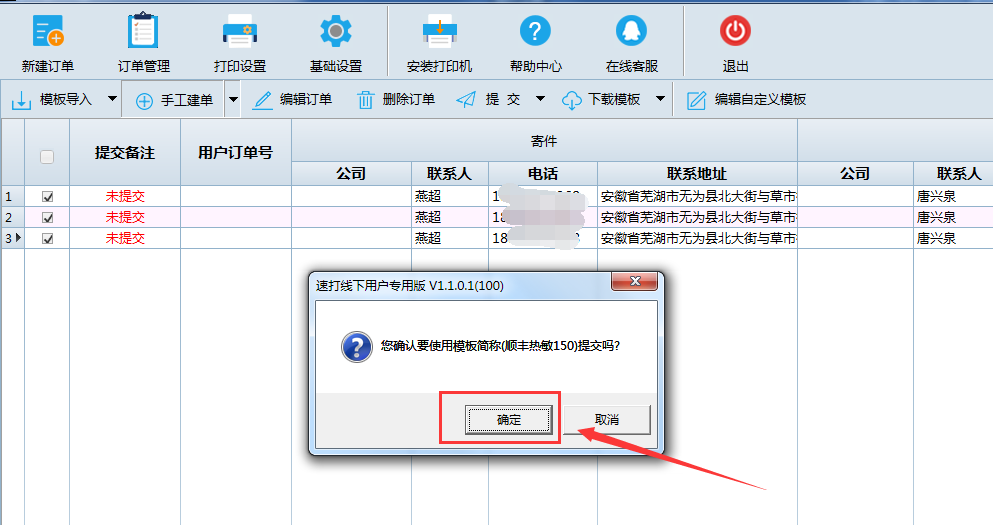
步骤三:打印运单。
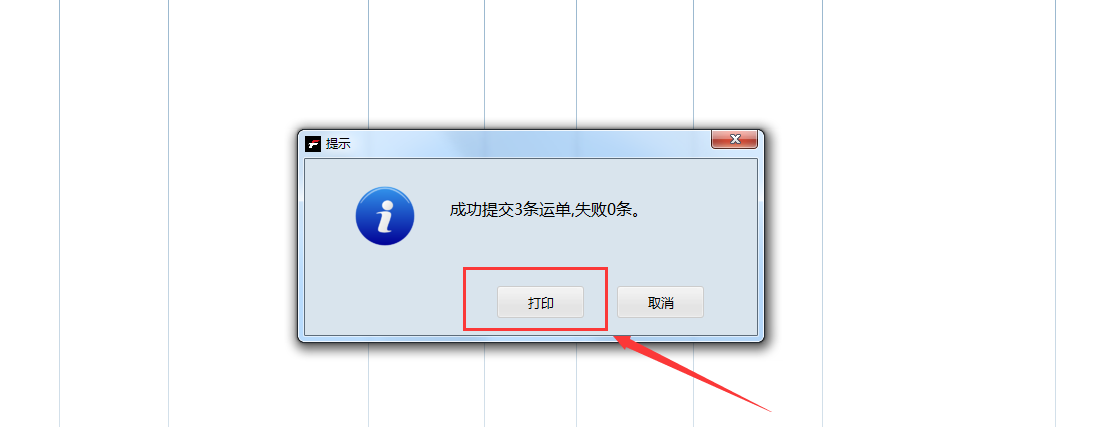
方法二:导入Excel表方式
步骤一:下载导入模板。打开导入模板,录入订单信息。
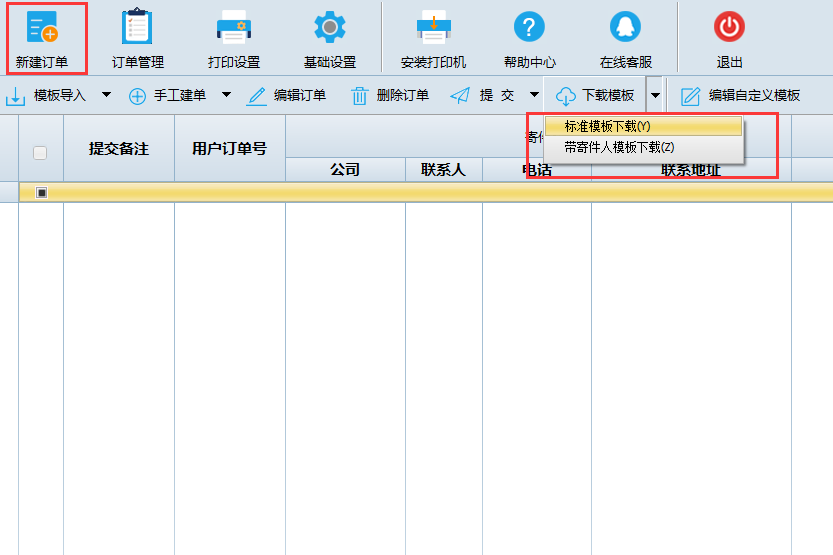
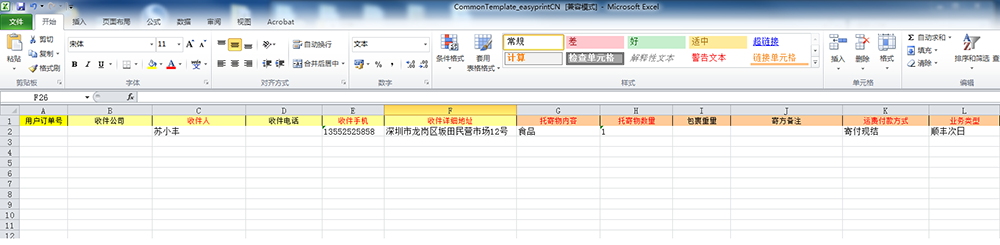
步骤二:批量导入订单。
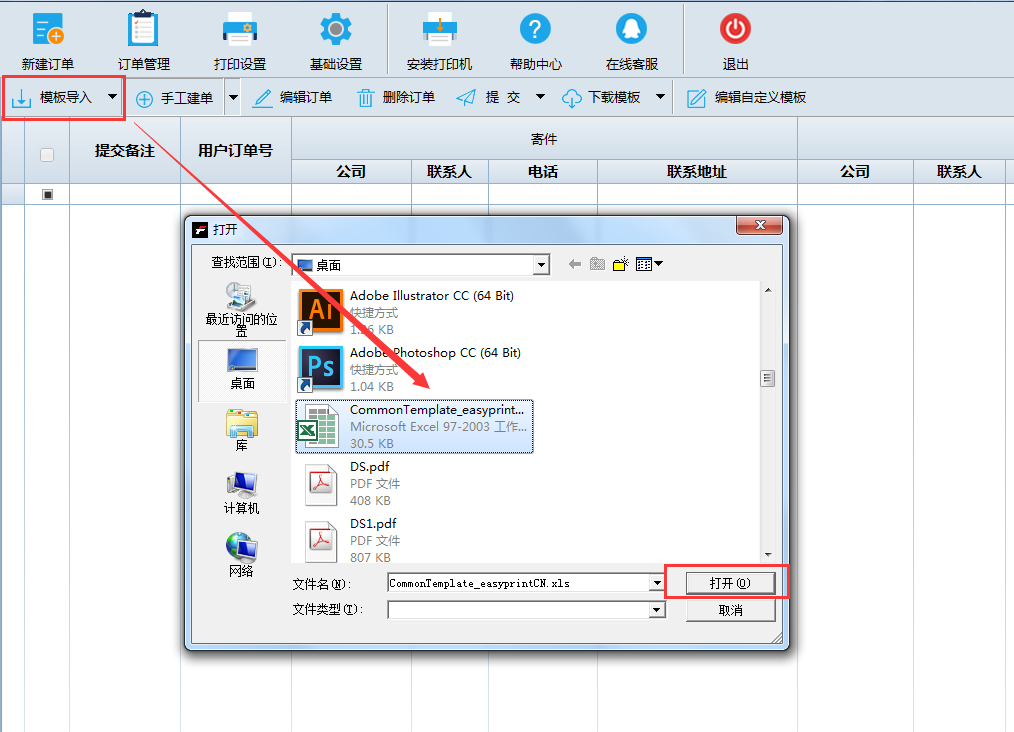
步骤三:提交订单。
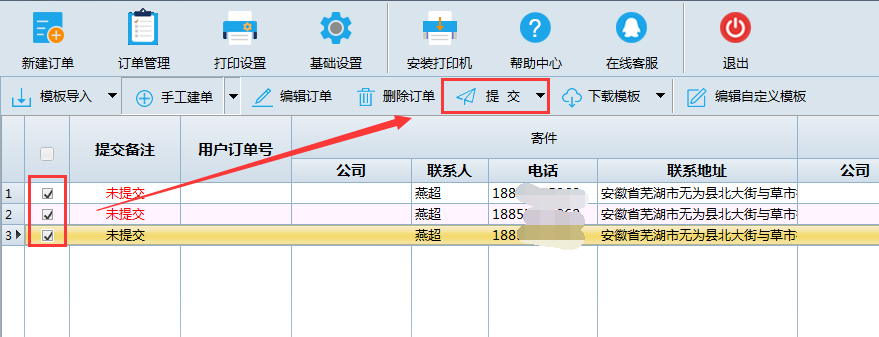
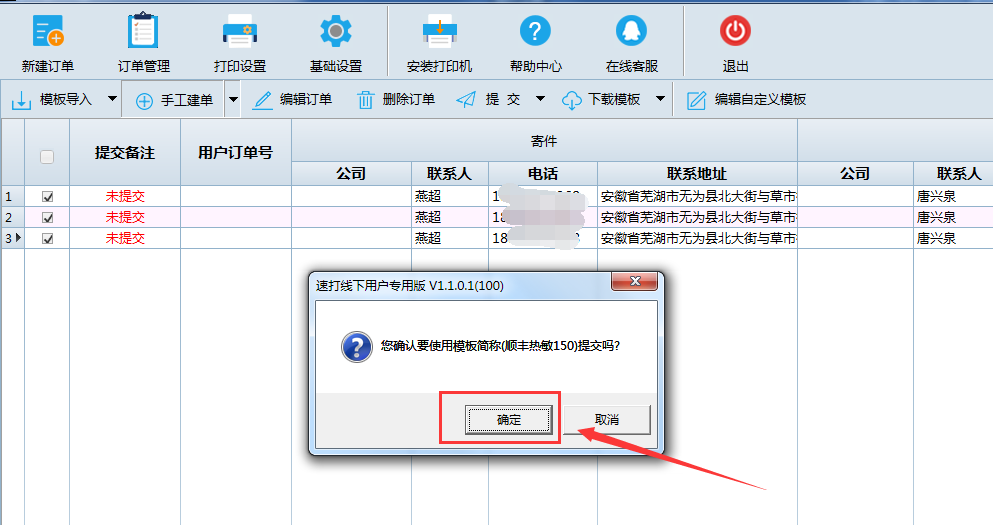
步骤四:打印运单。
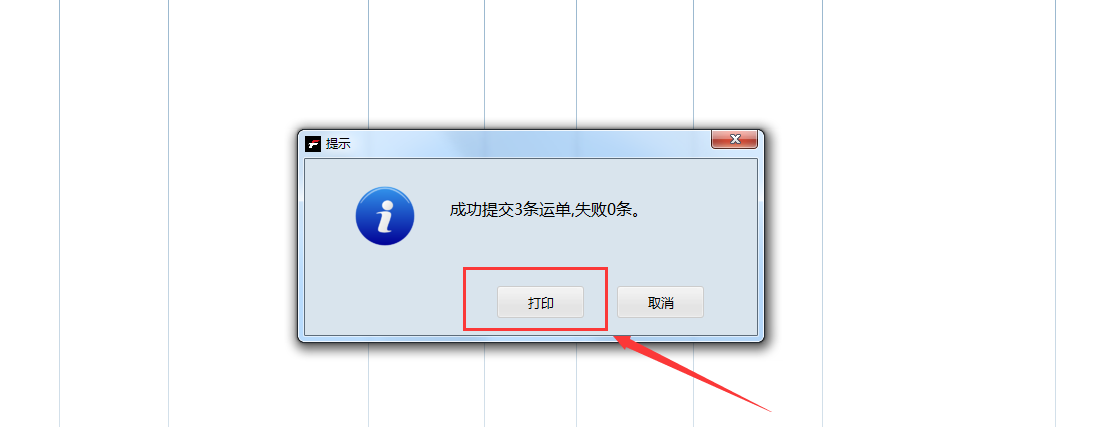
以上就是速打批量订单导入的操作步骤,一起来学习吧。
